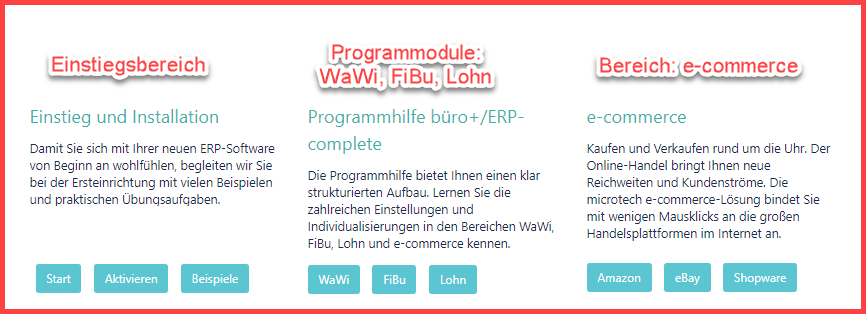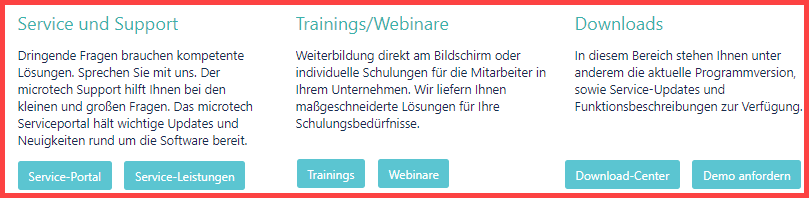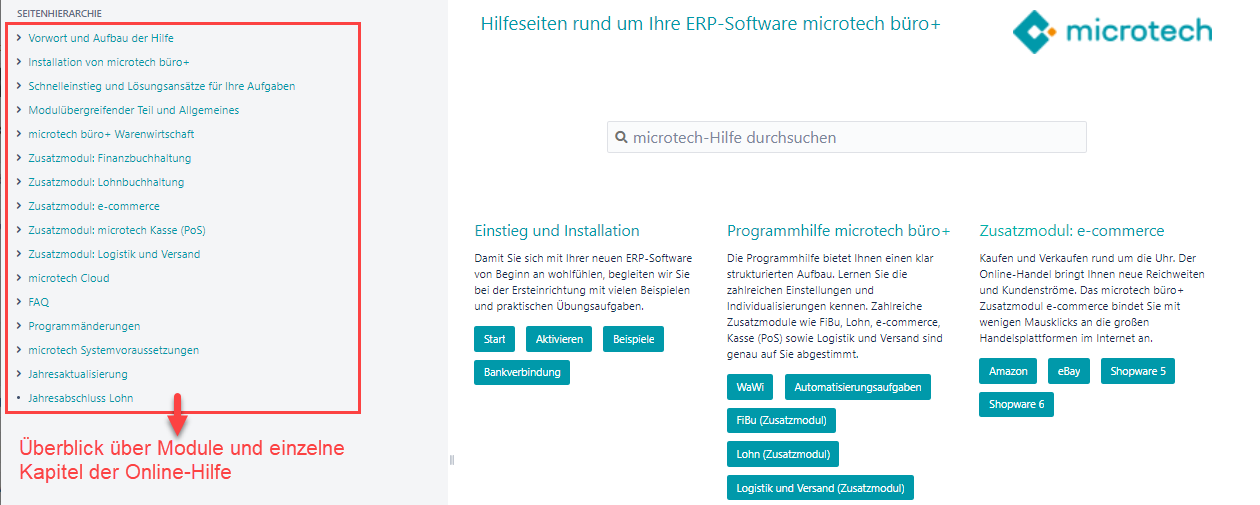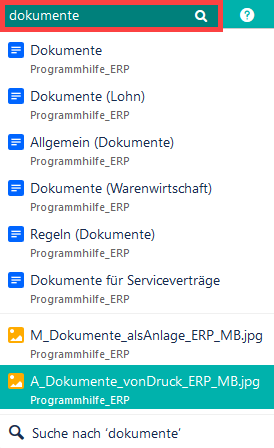Über die Startseite: hilfe.microtech.de erhalten Sie einen allgemeinen Überblick über die einzelnen Hilfsbereiche.
Die ersten Einträge beschäftigen sich mit der Installation und Bedienung des Programms. Im weiteren Verlauf werden die Module Warenwirtschaft, Finanzbuchhaltung und Lohnbuchhaltung in einzelnen Kapiteln ausführlich behandelt.
Innerhalb des Bereichs e-commerce zeigen wir Ihnen, wie Sie auf einfache Art und Weise mit microtech büro+ an die großen Handelsplattformen im Internet anbinden.
Einstiegsbereich und Programm-Module
Weiterführende Angebote abseits der Hilfe
Die Einträge auf der zweiten Ebene verweisen von der Hilfe heraus in unsere Support-, Schulungs- und Consulting-Angebote.
Zudem finden Sie hier den direkten Link zum Download-Bereich im microtech Service-Center
Seitenhierarchie und Navigation
Auf der linken Seite finden Sie eine Seitenhierarchie. Durch das Anklicken der einzelnen Kapitel, öffnen sich die darunter befindlichen Unterkapitel.
Damit Sie den Überblick nicht verlieren, zeigt die Online-Hilfe Ihnen die Seitenhierarchie auf der linken Seite an.
Genaue Pfadangabe der einzelnen Hilfsartikel
Über der Artikelüberschrift finden Sie den genauen Pfand, an dem Sie sich gerade befinden.
Bei längeren Pfadangaben wird dieser verkürzt angezeigt. Über die "drei kleinen Punkte" können Sie die gesamte Pfadangabe aufklappen.
In unserem Beispiel befinden wir uns in der Warenwirtschaft - Unterkapitel: Stammdatenverwaltung - im Bereich: Artikel. Diese Anzeige ist besonders dann nützlich, wenn Sie über die Suchanfrage zu einem bestimmten Hilfseintrag geführt wurden und nun in eines der Überkapitel wechseln wollen. Die einzelnen Pfadangaben stellen jeweils Hyperlinks zu den benannten Stellen in der Online-Hilfe dar. Auf diese Weise können Sie zielgerichtet zu den einzelnen Überkapiteln springen.
Suchmaske in der Online-Hilfe
Über die Suchschaltfläche der Online-Hilfe können Sie gezielt nach einzelnen Begriffen suchen.
Eine Auswahl, der am passendsten erscheinenden Suchergebnisse, wird Ihnen direkt unter dem Suchfenster ausgegeben.
Dies stellt nur eine kleine Auswahl der gefundenen Hilfsartikel dar. Sollte das gewünschte Ergebnis auf den ersten Blick nicht dabei sein, empfiehlt es sich, den letzten Punkt der Suchergebnisse "Suche nach..." auszuwählen. Sie erhalten nun eine komplette Auswertung Ihrer Suchanfrage mit einem knappen Textausschnitt der jeweiligen Hilfsartikel.